Comment ajouter une chanson à une vidéo sur iPhone
À l'aide de l'outil Ajouter de la musique à la vidéo de Clideo pour iPhone, vous pouvez améliorer un clip vidéo en quelques minutes. Fonctionnant à partir de n'importe quel navigateur, l'outil est non seulement super simplifié, mais il est également très sécurisé. Toutes les données téléchargées ne peuvent être vues que par vous, et même dans ce cas, elles sont automatiquement supprimées après 24 heures.
Mieux encore, l'outil est gratuit.
Donc, si vous voulez savoir comment ajouter de la musique aux vidéos sur un iPhone sans avoir besoin de télécharger des applications tierces ou des logiciels douteux, lisez la suite...
-
Mettre en ligne un extrait
L'outil de Clideo vous permet d'ajouter de la musique à la vidéo via iPhone de différentes manières. Accédez à la page d'accueil de l'outil Ajouter de l'audio à la vidéo et appuyez sur le bouton bleu "Choisir des fichiers" pour sélectionner un clip sur votre appareil.
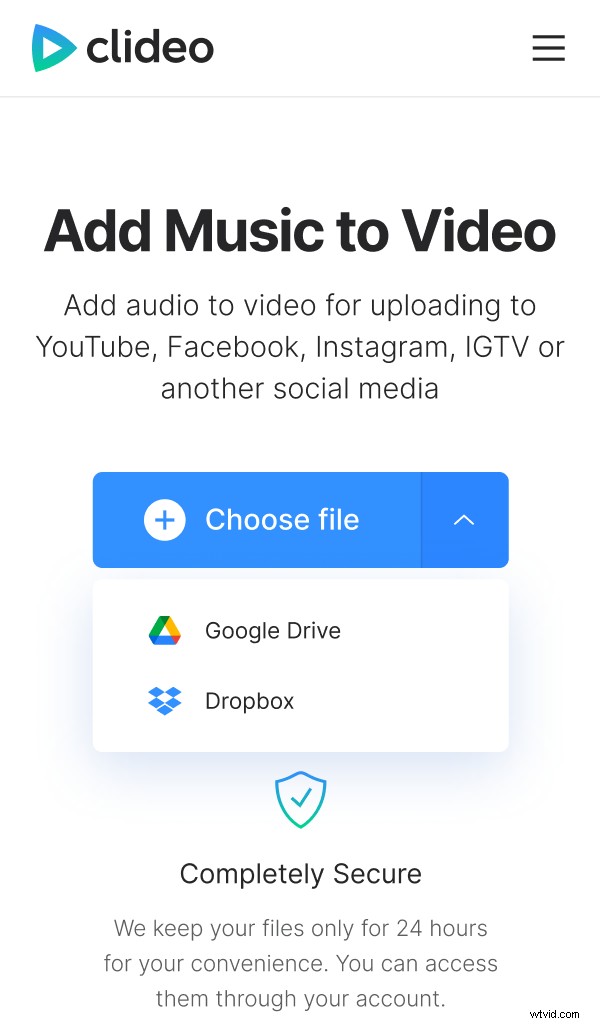
Vous pouvez également sélectionner la flèche vers le bas à droite, qui affichera un menu déroulant vous permettant de télécharger directement depuis un compte de stockage cloud via Dropbox ou Google Drive.
-
Ajouter la musique
Maintenant que votre clip a été téléchargé avec succès, vous serez automatiquement redirigé vers la page de l'éditeur où vous pourrez ajouter de l'audio à une vidéo sur iPhone.
Sur la droite se trouve l'endroit où vous pouvez ajouter votre arrière-plan audio - vous pouvez ajouter de la musique ou des sons directement depuis votre appareil. Encore une fois, vous pouvez en opter pour un stocké dans un compte Dropbox ou Google Drive.
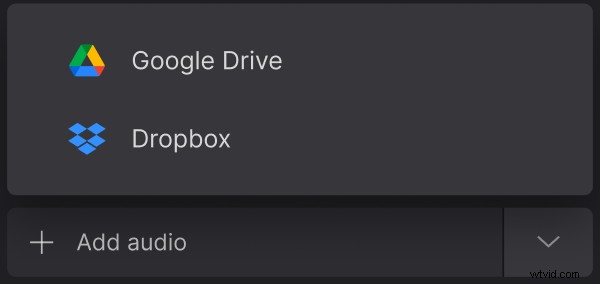
Une fois téléchargé, vous pouvez choisir où dans votre clip vous souhaitez que l'audio commence. Vous pouvez également le couper ou le boucler si vous le souhaitez.
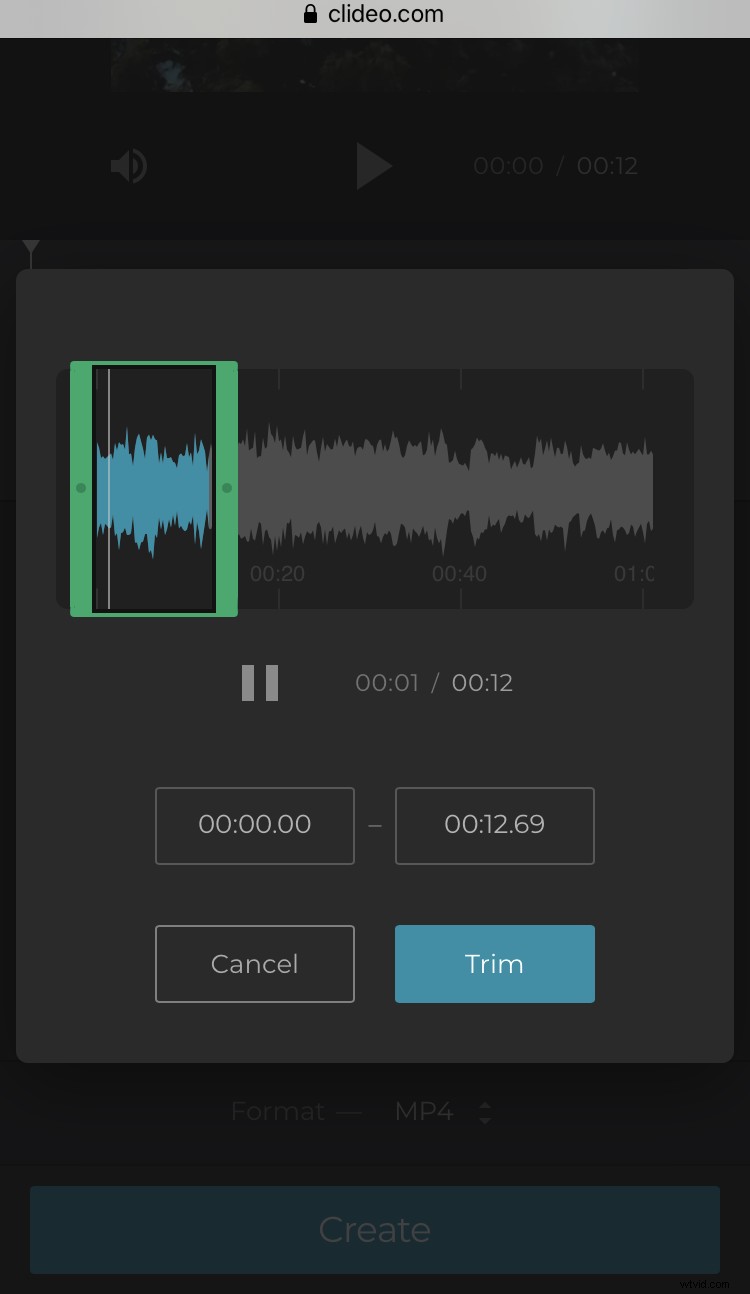
De plus, vous pouvez modifier le volume de la piste pour que les sons téléchargés absorbent complètement le son original de la vidéo ou se mélangent.
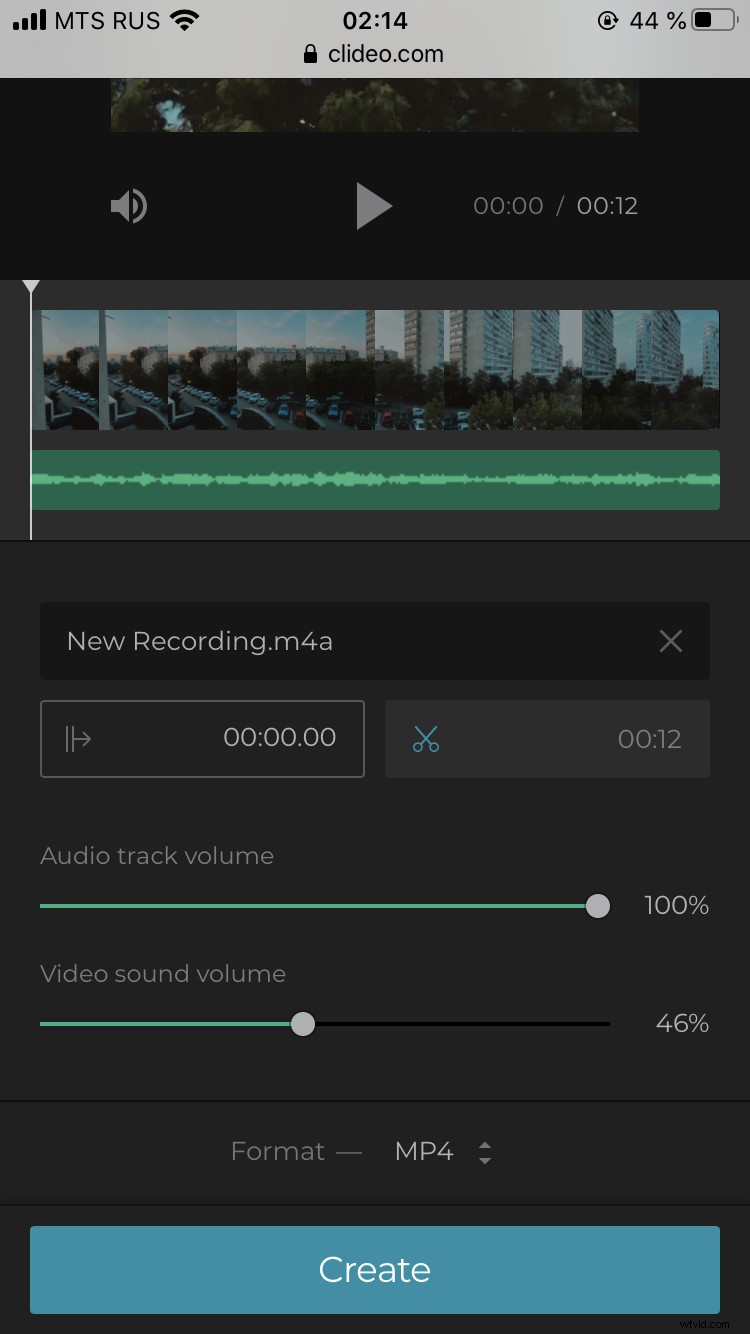
Lorsque vous avez terminé, sélectionnez un format pour le fichier de sortie. Le format MOV est recommandé pour l'iPhone.
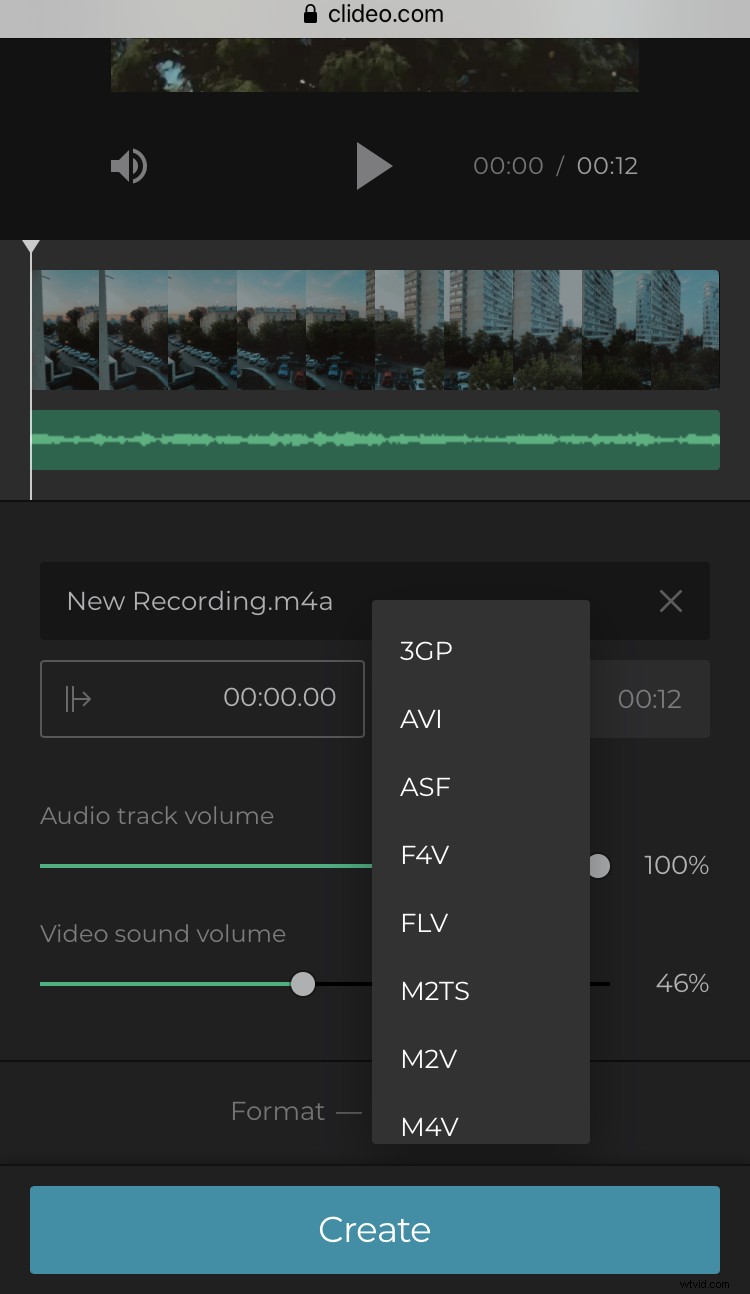
Pour terminer la modification, cliquez sur le bouton "Créer" dans le coin inférieur droit de l'écran.
-
Prévisualisez, téléchargez et enregistrez
Il ne vous reste plus qu'à attendre quelques instants et votre nouveau clip musical sera prêt à être sauvegardé sur votre iPhone.
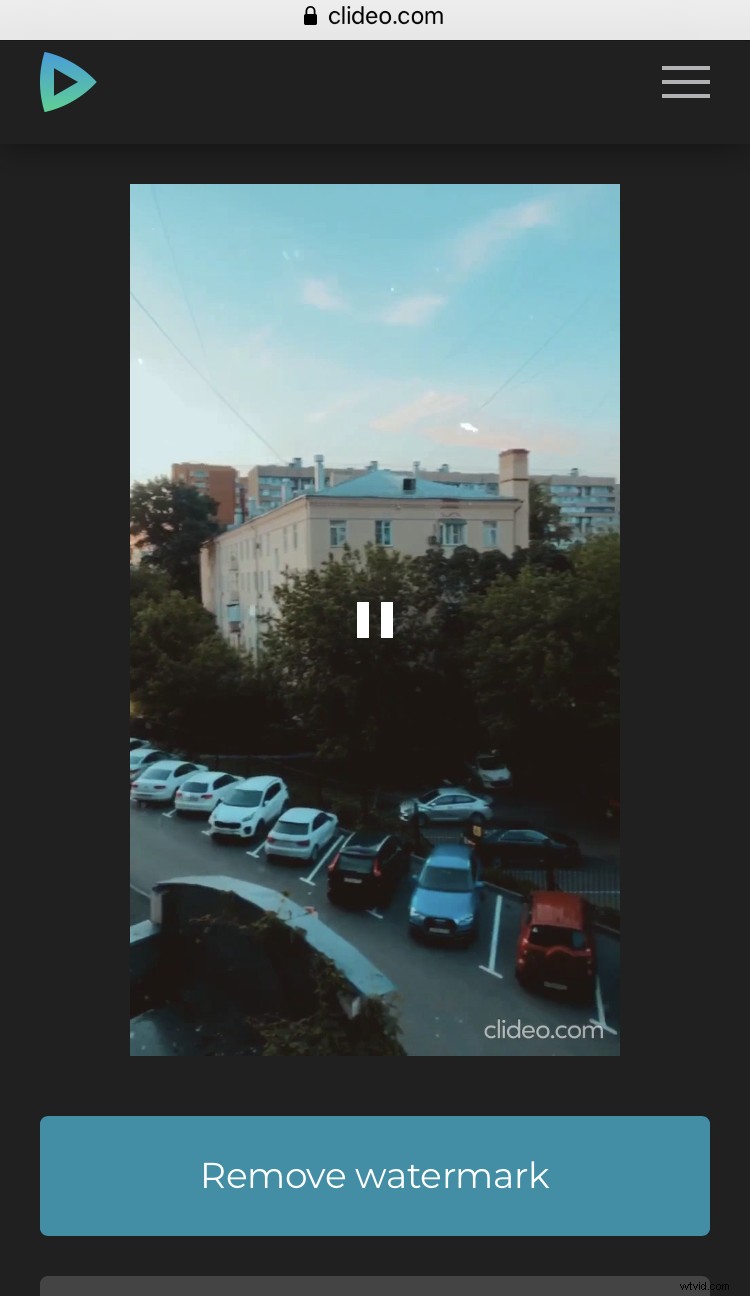
Une fois prêt, donnez-lui un aperçu. Si vous êtes satisfait, téléchargez-le sur votre appareil ou, encore une fois, enregistrez-le directement sur un compte de stockage dans le cloud.
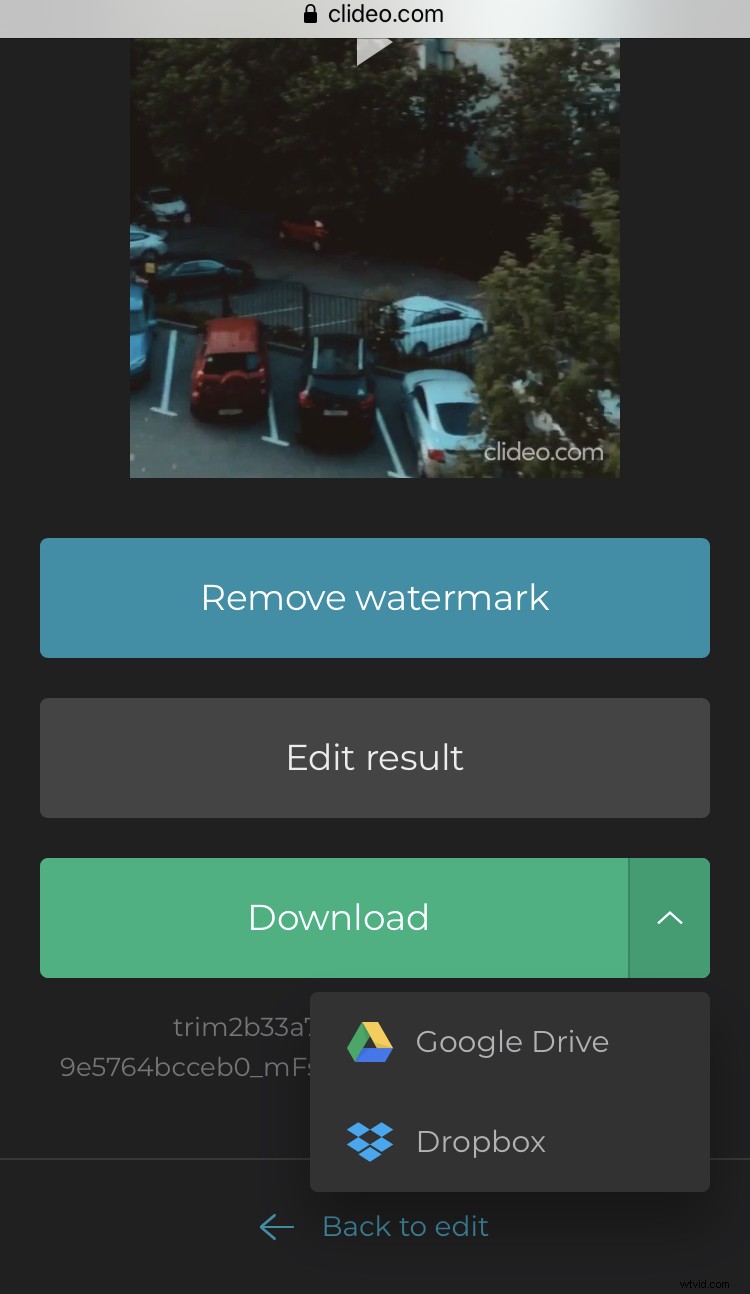
Et c'est ainsi que vous ajoutez rapidement et facilement de la musique à une vidéo sans application pour iPhone.
